Поднять сервер cs 1 6 windows
Обновлено: 07.07.2024

Counter-Strike 1.6 – один из старейших и популярнейших онлайн-шутеров. Официальные серверы игры все еще функционируют, а также активно создаются новые.
Сегодня я расскажу о том, как создать сервер CS 1.6 самостоятельно. Затронем разные методы создания, чтобы каждый игрок нашел вариант для себя.
Как создать сервер CS 1.6 с помощью SteamCMD
SteamCMD является официальной консольной утилитой от Valve, предназначенной для инсталляции и обновления серверов, которые могут функционировать как на локальном компьютере, так и через хостинг. Использовать это решение можно даже без учетной записи в самом Steam, что подойдет пользователям нелицензионной версий игры. Однако Steam-серверы, как и наличие аккаунта, позволяют применить все преимущества от разработчиков.
Что касается процедуры создания сервера, то на компьютере под управлением Windows она выглядит следующим образом:

Перейдите на официальный сайт Valve, чтобы загрузить последнюю версию установщика SteamCMD для Windows. Обладателям Linux нужно ознакомиться с командами для установки.

Запустите извлечение в любую созданную ранее папку, куда хотите поместить все файлы утилиты.

По завершении выполните авторизацию как анонимус, введя логин anonymous, или через существующую учетную запись в Steam, указав свой логин после объявления команды.

Создайте еще одну пустую папку, куда хотите поместить файлы создаваемого сервера. Скопируйте ее путь через Проводник или запомните, чтобы в дальнейшем использовать в консоли.

В запущенной консоли SteamCMD введите force_install_dir + путь к созданной только что папке, чтобы установить файлы сервера.

Получите обновления для КС 1.6 через команду app_update 90 validate.

Если появляется ошибка, введите эту команду еще раз, пока не получите уведомление об успешной инсталляции файлов.

В целевой папке появится файл под названием hlds.exe, который и отвечает за запуск сервера на локальном компьютере.

В качестве игры в новом окне выберите Counter-Strike, а остальные параметры задайте на свое усмотрение.

Не забудьте про пароль RCON и активируйте стандартный античит VAC, если хотите защитить свой сервер.

После запуска появится новое графическое окно, в котором вы можете менять конфигурацию сервера и управлять игроками.
Преимущество этого метода заключается в том, что вы получаете не просто рабочий сервер CS 1.6 для запуска на локальной машине, но и практически все необходимые файлы для того, чтобы перенести их на сторонний хостинг. В этом случае вам не придется скачивать сомнительные сборки, а еще вы будете уверены в том, что получили рабочую версию. Останется только залить ее на хостинг через FTP-клиент, добавить плагины и проверить работоспособность.
То же самое можно сделать и через консоль на приобретенном VDS, используя инструкцию по применению SteamCMD на Linux. Детальнее об этом и других командах взаимодействия с данным инструментом читайте в официальной документации от разработчиков.

Пробуем бесплатные серверы
Ранее была популярна тема временных серверов для Контры 1.6, когда любой пользователь мог открыть специальный сайт, заказать там сервер, получить готовый IP-адрес и учетную запись администратора. Так проводились некоторые клановые игры и тренировки с друзьями. Сейчас большинство таких ресурсов закрылись, поскольку Counter-Strike 1.6 теряет свою популярность, а содержать подобные проекты очень дорого. Однако остались бесплатные хостинги с длительным тестовым периодом и другими привилегиями, позволяющими получить сервер бесплатно на определенное количество времени.

Недостатки таких сайтов заключаются в том, что они предоставляют ограниченное количество слотов, минимальную скорость соединения, а также устанавливают другие ограничения, предусмотренные тестовым периодом. К тому же он определенно закончится, и вам придется либо платить, либо сообщать игрокам, что вы переходите на другую площадку.
Такой вариант вызывает определенные трудности, поэтому бесплатные хостинги лучше обойти стороной и сразу перейти к надежному, хоть и платному варианту.
Создание сервера CS 1.6 на VDS
Вы можете создать сервер Counter-Strike 1.6 на игровом VDS. Такой вариант используют большинство игроков, желающих открыть собственный проект. Вам не нужно держать локальную машину постоянно включенной, появляется значительно больше возможностей в плане установки плагинов и других нововведений, значительно увеличивается скорость работы сервера как с аппаратной части, так и со стороны соединения (пинг у игроков будет меньше).
Я покажу, как создать игровой сервер на примере VDS от Timeweb, поскольку хостинг постарался сделать весь процесс максимально дружелюбным и понятным для начинающих.

Перейдите на главную страницу сервиса.

После регистрации можно сразу же создать новый сервер.

Дайте ему любое название и добавьте комментарий, если это требуется.

В качестве операционной системы рекомендуется выбирать Debian 10, поскольку на нее вы сможете сразу же поставить готовую сборку сервера.

В списке с дополнительным программным обеспечением обязательно выбирайте EngineGP, поскольку этот инструмент и отвечает за работу с сервером CS 1.6.

Нажмите на кнопку «Далее» для перехода к следующему шагу, предварительно подключив дополнительные функции, если это требуется.

Вы найдете готовые конфигурации сервера или сможете настроить свою в зависимости от требований и подходящей цены.

По завершении создания сервера его необходимо включить.

Опуститесь к блоку со списком используемых IP, скопируйте в адресную строку браузера IPv4 и перейдите по нему.

Приступите к выбору сервера для Counter-Strike 1.6.

Заполните форму аренды игрового сервера в зависимости от ваших предпочтений.

Теперь у вас есть свой игровой сервер, который можно включить и перейти к его управлению.
Вкратце расскажу об основных преимуществах заказа сервера на EngineGP. В окне управления игровым сервером, которое выделено на следующем скриншоте, вы видите огромное количество вкладок. С их помощью вы можете подключать плагины, настраивать карты и взаимодействовать с остальными файлами, находящимися на сервере. Все плагины вы сможете подключить в один клик без надобности загружать отдельные каталоги с конфигурационными файлами.

Внимание! При переходе по IP-адресу на сайте EngineGP необходимо авторизоваться по тем учетным данным, которые придут на электронную почту после создания операционной системы. В письме находится этот самый адрес, логин (root) и уникальный пароль для входа. Уже после авторизации оформляйте аренду сервера.
Как создать сервер Counter-Strike 1.6 для игры по локальной сети
В завершение рассмотрю способ, который подойдет всем желающим поиграть по сети в КС 1.6 со своими друзьями. В этом случае есть всего одно условие – все компьютеры нужно подключить к одной локальной сети, чтобы соединиться с главным сервером.

Запустите лаунчер и начните новую игру, выбрав любую карту. Если ваша сборка с ботами, то можете добавить их или отключить по собственному желанию.

Во вкладке «Игра» доступны все основные настройки, которые вы можете выставить перед созданием локального сервера.

Дождитесь загрузки, выберите сторону и нажмите Esc для возвращения в меню. Тут вас интересует пункт «Найти серверы».

Перейдите на вкладку «Локальная сеть» и откройте подробности своего сервера (там будет отображаться только текущий).

Сообщите его IP-адрес другим пользователям, чтобы они могли подключиться к нему, введя в консоли connect + IP-адрес.
Этот вариант имеет несколько вариаций, которые зависят от организации локальной сети между компьютерами. Иногда приходится запускать Hamachi и только после этого создавать игру (IP-адрес копируется из Hamachi со стандартным портом 27015).
Если компьютеры имеют статический IP-адрес (что особенно актуально для игровых клубов или классов информатики), после создания игры для команды connect указывается IP-адрес компьютера, с которого запускался сервер, и сам порт (например 192.168.0.12:27015).
Итак, я рассказал обо всех доступных вариантах создания собственного сервера CS 1.6. Выбирайте подходящий и приступайте к выполнению инструкций!
Запуск CS 1.6 сервера – достаточно простая процедура для опытных людей. Однако новички могут столкнуться с определенными проблемами на первом же этапе – установке. В данном материале подробно указана основоположная информация о создании и настройке собственного сервера.



Непосредственно перед установкой следует указать, что для стабильной работы сервера необходимо достаточно хорошее «железо». Особенно, если Вы планируете не только вести сервер, но и играть на том же устройстве. Современных компьютеров более чем достаточно для этой процедуры.
Первым шагом является установка. Рекомендуется устанавливать программу по пути, указанному в установщике. После этого запускаем hldsupdatetool. Программа обновится при необходимости. Обновленная программа сможем установить сервер. Перед этим создаем папку на диске «C» с названием «server». Все файлы будут загружаться именно в эту папку. Следующим шагом является запуск hldsupdatetool со следующими ключами: «-command update –game cstrike –dir c:\server».
Для запуска программы с указанными ключами необходимо перейти в свойства ярлыка. В графе «объект» мы увидим путь, по которому располагается ярлык. Все, что нужно сделать, добавить перечисленные выше ключи после всего пути, сохранить и запустить ярлык. Если Вы сделали все правильно, начнется процедура загрузки HLDS.
Все, что будет находиться в папке «C:\server» и является нашим HLDS. Сервер уже можно будет запускать через hlds.exe. Однако на текущий момент этот сервер является официальным, поддерживающим оригинальные (не пиратские версии игры). При попытке входа с пиратской версией появится окошко с ошибкой STEAM validation.
Процедура изменения сервера под no-steam достаточно простая. Для этого необходимо скачать и установить дополнительно Dproto. Поскольку Dproto является модом, до его использования необходимо также установить Metamod – система, позволяющая устанавливать новые модификации на сервер.

Нас часто просят рассказать, как создать свой личный сервер в кс. Для этого мы написали большой гайд, где описаны все нюансы и возможные варианты.
Часть 1. Домашний компьютер
Самый простой и дешевый способ это создание сервера на собственном ПК. Чтобы воплотить идею в реальность нужно подготовить:
- ПК;
- Белый IP-адресс;
- Интернет не меньше 100мб/с;
- Электричество.
Сервера контр-страйка не особо требовательны к ресурсам. Достаточно будет 2гб оперативной памяти, 500мб внутренней.
Белый IP-адресс подразумевает под собой статистический постоянный путь до вашего компьютера. Уточните у провайдера, какой тип у вас. Если окажется, что адрес меняется каждый раз после загрузки компьютера или раз в неделю, то закажите себе дополнительную услугу. Обычно она стоит 2-5$.

Вторым действием будет зайти в нашу папку с программой. Для этого пишем в консоле:
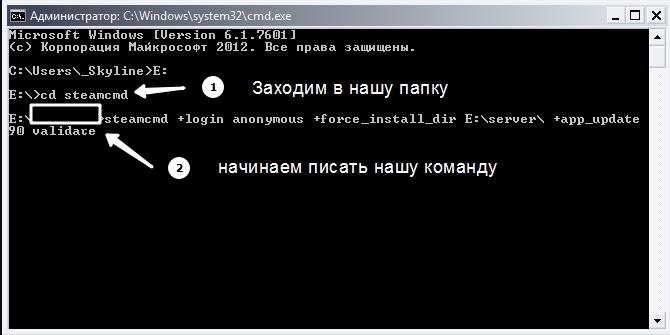
Этот код скачает вам готовый сервер кс 1.6 с новыми обновлениями за несколько минут. Осталось дождаться загрузки и зайти в нашу папку. Там будет много файлов. Нас интересует hlds.exe
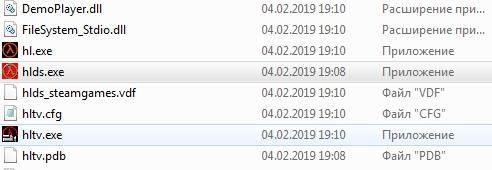
Именно эта программа запускает сервер. Ваша задача установить название сервера, количество игроков и нажать «Старт». После чего в окне вы увидите строчку IP-адрес. По нему могут подсоединиться ваши друзья и вы, чтобы поиграть.
Важное замечание: данный сервер пустит к себе только лицензионных игроков со Steam версией кс. Чтобы пускало всех, требуется установить модули – metamod, dproto и amxmodx(чтобы подключать разные плагины).
Установка metamod
Установка amxmodx
Установка dproto
Завершение
Теперь настройка завершена и на ваш сервер могут заходить любые игроки. Так как мы включили amxmodx вы сможете добавлять любые плагины. Вам осталось запустить hlds.exe после всех настроек и установок. Чтобы сервер работал круглосуточно нужно не выключать компьютер. Если вам не подходит такой вариант, то читайте вторую часть статьи.
Часть 2. Аренда сервера
Такой тип подойдет людям, которые готовы платить деньги за свой сервер кс 1.6. Данный способ позволяет не нагружать и не оставлять включенным свой компьютер 24/7. Специально для вас мы подобрали несколько проверенных хостингов, где вы сможете заказать сервер.
Российские:
Украинские:
Установка сервера на хостинге.
Большое преимущество хостинга – автоматизм. Вы не должны проходить огромный список задач, которые были описаны в части 1. Достаточно оплатить аренду и нажать кнопку «Установить». Все остальное за вас сделает система. Процесс установки сервера занимает несколько секунд. Таким же способом устанавливаются карты, плагины, звуки, модели. Главное выбрать хостинг, у которого спектр этих дополнений больше всего.
По ходу дела вы будете разбираться и сможете устанавливать более сложные плагины вручную. Но для новичка лучший способ создать свой сервер в кс 1.6 это арендовать его у хостинга.
У каждого хостинга есть тестовый период. Где-то несколько часов, где-то два-три дня. Вы можете попросить их выдать вам бесплатный сервер и поиграть. Во время теста можно устанавливать любые плагины, играть на любых картах. Главная задача для вас будет – определить на каком из хостингов меньше пинг, и на сколько много дополнений есть в панели управления.

В этой статье мы расскажем вам, как правильно создать и настроить свой сервер в Counter Strike 1.6 на специализированном игровом хостинге и на домашнем компьютере для игры через интернет с друзьями. Также мы затронем такую тему, как раскрутка сервера КС 1.6: бусты, VIP'ки, ТОП'ы и другие услуги, предоставляемые сервисами мониторинга игровых серверов.
Как бесплатно создать свой сервер CS 1.6 на домашнем компьютере
Для создания бесплатного сервера КС 1.6 на вашем домашнем компьютере необходимо:
- Иметь компьютер, обладающий системными требованиями не ниже рекомендуемых для игры КС 1.6;
- Статический (белый) IP-адрес с открытым портом 27015;
- Интернет со скоростью от 100мб/с;
- Бесперебойное электропитание;
Без выполнения этих 4-х требований создать сервер и пригласить друзей поиграть на нём будет невозможно.
Теперь разберём некоторые из этих требований подробней:
Статический (белый) IP-адрес можно заказать у вашего провайдера. Он дает возможность заходить на ваш сервер каждый день по одному и тому же адресу. Если вы планируете создавать сервер и раскручивать его, то это обязательный пункт: когда адрес сервера меняется, уходит половина онлайна сервера. Если же вы хотите просто поиграть вечерком с друзьями, то в целом можно обойтись и динамическим адресом, при условии, что ваше интернет-соединение будет стабильно и IP-адрес не будет часто меняться во время игры.
Интернет со скоростью от 100мб/сек: чем выше скорость передачи данных, тем шустрее будет работать ваш сервер и меньше будет лагов у ваших друзей и других игроков, которые подключатся к вашему серверу.
Технические характеристики ПК. Игра Контр Страйк 1.6 не особо требовательна к ресурсам компьютера: для сервера будет достаточно пары гигабайт оперативной памяти, видеокарты с памятью 256 Мб и процессора Intel® Core™ 2 Duo E6600.
Сборка и настройка сервера на домашнем компьютере
Новые сборки КС 1.6 создаются под последние обновления игры. Поэтому вам важно скачать последнюю версию платформы для сервера, чтобы любой игрок смог к вам зайти. Для загрузки серверной платформы существует специальная программа SteamCMD, архив с инсталлятором которой можно скачать по этой ссылке.
После скачивания инсталлятора SteamCMD начинаем настройку. В нашем случае создаем папку на ПК: на диске Е создадим папку steamcmd. После чего копируем в эту папку приложение steamcmd.exe из ранее скаченного архива. Дальше нам нужно открыть командную строку Windows (консоль), чтобы выполнить необходимые команды для создания сервера. Командная строка (консоль) вызывается сочетанием клавиш «Win+R» и вводом в появившуюся форму трёх букв «cmd» без кавычек с дальнейшим нажатием на кнопку "ОК":
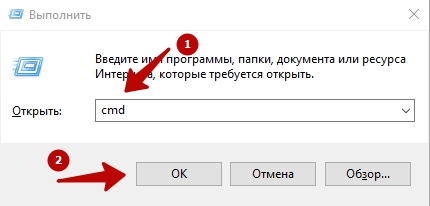
После нажатия на "ОК" вы увидите перед собой командную строку Windows (консоль):

Дальше вводим в консоль команды. Сперва вводим E: и нажимаем на Enter, для перехода на диск E.
После пишем cd steamcmd и нажимаем на Enter для открытия папки "steamcmd". Дальше пишем команду steamcmd для загрузки и установки приложения SteamCMD:
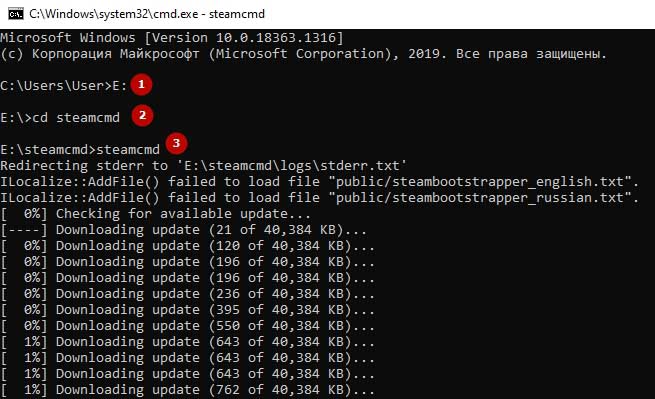
После окончания загрузки и установки SteamCMD, в директории steamcmd создаём папку cs_server, в которую уже и будем загружать и устанавливать сервер для игры в CS 1.6.

После создания папки cs_server возвращаемся в консоль и пишем следующие команды:
- login anonymous - для анонимной авторизации в steam;
- force_install_dir E:\steamcmd\cs_server\ - для указания каталога, в котором будет располагаться сервер;
- app_update 90 validate - для загрузки и установки сервера Counter-Strike 1.6;

После завершения загрузки файлов сервера заходим через проводник или Total Commander в папку E:\steamcmd\cs_server\ - там будет много файлов, нас интересует hlds.exe.

Благодаря этой программе (hlds.exe) работает сервер. Запустите эту программу, установите основные настройки и запустите сервер кнопкой «Запуск сервер.».

Если прописать в клиенте игры КС 1.6 команду «connect IP:Port», то можно зайти на ваш сервер .
Примечание! Е сли окно с информацией о сервере открывается и мгновенно закрывается, попробуйте поменять значение поля UDP Port при запуске сервера на какое-нибудь другое, например на 27016.

С ервер с такой сборкой сможет принять игроков только с лицензионной Steam CS 1.6 версией . Для того, чтобы к вашему серверу могли подключаться игроки с нелицензионной версией Контр Страйка нужно ещё установить несколько модулей: metamod, dproto и amxmodx .
Установка metamod
Установка amxmodx
- Скачиваем установщик по этой ссылке
- Устанавливаем. После установки запуститься еще одна программа. В ней дойдите до опции «Choose install method», где выберите «Select mod directory». Выбираете папку E:\steamcmd\cs_server\cstrike\. А в списке ниже «Custom game addon» указываете Counter-Strike. После чего программа все сама установит.
- Остаётся прописать этот модуль в настройках. Открываем файл plugins.ini, который лежит тут «E:\steamcmd\cs_server\cstrike\addons\metamod» и добавляем строчку:
win32 addons\amxmodx\dlls\amxmodx_mm.dll - Сохраняем файл.
Установка dproto
- Скачиваем отсюда последнюю версию dproto;
- В папке «E:\steamcmd\cs_server\cstrike\addons\» создаём папку dproto;
- Скачанный архив распаковываем и находим в нём 2 файла: dproto.cfg и dproto.dll. Первый cfg нужно скопировать в папку «E:\steamcmd\cs_server\cstrike\», второй dll переместить в папку dproto, которую создали во 2 пункте;
- Открываем файл plugins.ini в «E:\steamcmd\cs_server\cstrike\addons\metamod\» и добавляем строчку:
win32 addons\dproto\dproto.dll - Сохраняем файл.
Завершение
Теперь настройка завершена и на ваш сервер могут заходить любые игроки. Так как мы включили amxmodx вы сможете добавлять любые плагины. Вам осталось запустить hlds.exe после всех настроек и установок. Чтобы сервер работал круглосуточно нужно не выключать компьютер. Если вам не подходит такой вариант, то читайте вторую часть статьи.
Как создать сервер КС 1.6 на хостинге
Аренда сервера у игровых хостинг-провайдеров подразумевает оплату каждый месяц за каждый слот. В среднем цена за 1 слот колеблется в районе 20-35руб./слот. От сюда получаем только 500-1000 рублей только за аренду пустого сервера на месяц. Такие траты стоит делать только, если вы уверены, что у вас получиться раскрутить сервер КС 1.6 и получать с него доход.
Плюсы аренды сервера на хостинге:
• Сервер работает 24/7;
• Ничего не надо устанавливать самому;
• Все технические проблемы решает поддержка хостинга;
• В панели управления есть много плагинов и настроек;
• Возможность управлять сервером с мобильного;
Минусы хостинга:
• Дорогая оплата;
• Вы арендуете сервер, он не ваш;
• Если хостингу что-то не понравится – вас могут попросить уйти;
Зная эти плюсы и минусы, вы можете принимать решение, где вам будет проще создавать свой первый сервер кс 1.6.
Пока вы думаете, мы подготовили небольшой список игровых хостингов, которым можно доверять:
-
- один из самых старых хостингов на рынке CS 1.6. Зарекомендовал себя небольшой ценой за слот, стабильной работой и возможностью выбирать разные тарифные планы. Цена за слот зависит от FPS сервера: от 25 при FPS равном 500 до 35 руб при FPS 1000. - украинский хостинг, созданный в 2012 году и существующий уже почти 10 лет. Старый не значит плохой, значит – опытный и надежный. В этом случае хостинг может гордиться своей технической поддержкой и качеством серверов. У них эти качества на высшем уровне. Цена за слот зависит от выбранного тарифа: от 22 до 33 рублей - чем выше Tickrate на сервере, тем выше цена. - казахстанский хостинг. Работает с 2015 года. Имеет необычайно низкие цены за слоты: от 7 до 11 рублей. Но минусом является то, что сервера базируются только в Казахстане, а значит привлечь игроков из России и Украины будет сложно из-за высокого пинга. - самый популярный хостинг игровых серверов в русскоязычном сегменте интернета. Существует в 2009 года. Цена за слот от 20 до 28 рублей.
Как установить сервер Контр-Страйк на хостинге
Если вы задались этим вопросом, то вы никогда не пользовались хостингами. Прелесть аренды сервера в том, что все действия происходят в автоматическом режиме, либо без вашего участия. Так же происходит и с установкой сервера на хостинг. Вам достаточно заказать услугу, выбрать мод сервера, кол-во слотов и все. Через несколько минут у вас будет готовый, настроенный сервер для игры.
Большинство хостингов предоставляет тестовый период на хостинг. У кого-то сервер предоставляется на пару часов, у кого-то на пару дней. Если сервер нужен на короткий промежуток времени, для турнира, то можно договориться о более длительном тестовом периоде или возможностью предоставить сервер бесплатно, за рекламу хостинга.
Главное при выборе места, где будете размещать сервер – не спешите. Почитайте отзывы, узнайте у других администраторов, где они держат свои проекты. Возьмите несколько тестовых серверов и поиграйте, где ниже пинг и лучше игра – вот она ваша мечта.
Читайте также:

